Setelah sebelumnya kita belajar tentang cara menginstal XAMPP, maka saatnya sekarang kita belajar memasang Joomla di XAMPP.
Caranya sangat mudah dan simple, ikuti langkah-langkah berikut:
1. Download Joomla di http://www.joomla.org/
2. Kemudian Extract file tersebut di xampp\htdocs\joomla (buat folder baru bernama joomla)
3. Buka jendela browser Anda, ketikkan localhost/joomla, maka akan masuk ke instalasi Joomla. Pilih bahasa yang ingin Anda gunakan.
4. Kemudian klik Next
5. Next lagi
6. Isi data yang diperlukan, untuk lebih jelasnya lihat gambar di bawah ini
7. Lalu klik Next
8. Tulis data dengan lengkap lalu klik Install Sample Data
9. Maka akan muncul perintah untuk menghapus folder instalasi
10. Hapuslah folder instalasi atau bisa juga dengan merubah nama folder tersebut
11. Buka localhost/joomla, maka akan Anda dapati website offline Anda
Artikel terkait:
Instal XAMPP
Mengganti Deskripsi Web di Postingan Facebook
Kamus Arab, english, türkçe, français, deutsh online
Kamus Turkish - English / English - Turkish Online
Download Yahoo! Messenger 11.0.0.2014 – Offline Installer
Membuat Status Facebook Terbalik
Trik Download Driver Axio
Trik Download Driver ACER
4 Google Dalam Satu Jendela
Mau tau penampakanmu 30 tahun lagi?
Mengecek Jenis Font Pada Gambar
Artikel sebelumnya:
Instal XAMPP
Mengganti Deskripsi Web di Postingan Facebook
Mengatur Ukuran Gambar Slider
Instalasi Windows dengan USB / Flashdisk
Download Power ISO Full Version
Alarm Komputer
Mengetahui Kalender Hijriah
Ms. Excel - Menghitung Selisih Waktu
Convert RGB ke CMYK
Mengedit Slider Joomla
Keyword:
Memasang Joomla di XAMPP, Trik Memasang Joomla di XAMPP, Tips dan Trik Memasang Joomla di XAMPP, Cara Memasang Joomla di XAMPP, Cara Mudah Memasang Joomla di XAMPP, Bagaimana Cara Memasang Joomla di XAMPP, Joomla di XAMPP, Membuat Website Offline, Cara Membuat Website Offline, Bagaimana Membuat Website Offline, Trik Membuat Website Offline, Tips dan Trik Membuat Website Offline
Caranya sangat mudah dan simple, ikuti langkah-langkah berikut:
1. Download Joomla di http://www.joomla.org/
2. Kemudian Extract file tersebut di xampp\htdocs\joomla (buat folder baru bernama joomla)
3. Buka jendela browser Anda, ketikkan localhost/joomla, maka akan masuk ke instalasi Joomla. Pilih bahasa yang ingin Anda gunakan.
4. Kemudian klik Next
5. Next lagi
6. Isi data yang diperlukan, untuk lebih jelasnya lihat gambar di bawah ini
7. Lalu klik Next
8. Tulis data dengan lengkap lalu klik Install Sample Data
9. Maka akan muncul perintah untuk menghapus folder instalasi
10. Hapuslah folder instalasi atau bisa juga dengan merubah nama folder tersebut
11. Buka localhost/joomla, maka akan Anda dapati website offline Anda
Artikel terkait:
Instal XAMPP
Mengganti Deskripsi Web di Postingan Facebook
Kamus Arab, english, türkçe, français, deutsh online
Kamus Turkish - English / English - Turkish Online
Download Yahoo! Messenger 11.0.0.2014 – Offline Installer
Membuat Status Facebook Terbalik
Trik Download Driver Axio
Trik Download Driver ACER
4 Google Dalam Satu Jendela
Mau tau penampakanmu 30 tahun lagi?
Mengecek Jenis Font Pada Gambar
Artikel sebelumnya:
Instal XAMPP
Mengganti Deskripsi Web di Postingan Facebook
Mengatur Ukuran Gambar Slider
Instalasi Windows dengan USB / Flashdisk
Download Power ISO Full Version
Alarm Komputer
Mengetahui Kalender Hijriah
Ms. Excel - Menghitung Selisih Waktu
Convert RGB ke CMYK
Mengedit Slider Joomla
Keyword:
Memasang Joomla di XAMPP, Trik Memasang Joomla di XAMPP, Tips dan Trik Memasang Joomla di XAMPP, Cara Memasang Joomla di XAMPP, Cara Mudah Memasang Joomla di XAMPP, Bagaimana Cara Memasang Joomla di XAMPP, Joomla di XAMPP, Membuat Website Offline, Cara Membuat Website Offline, Bagaimana Membuat Website Offline, Trik Membuat Website Offline, Tips dan Trik Membuat Website Offline



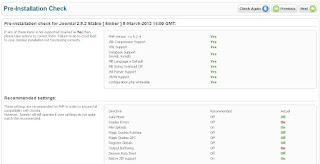







{ 0 comments... read them below or add one }
Post a Comment